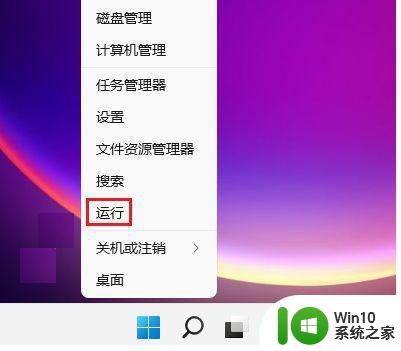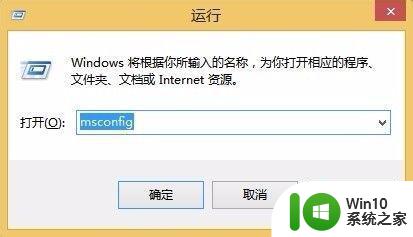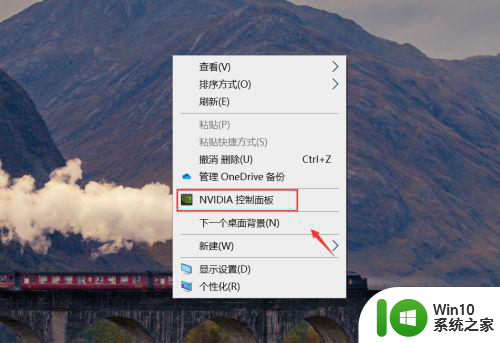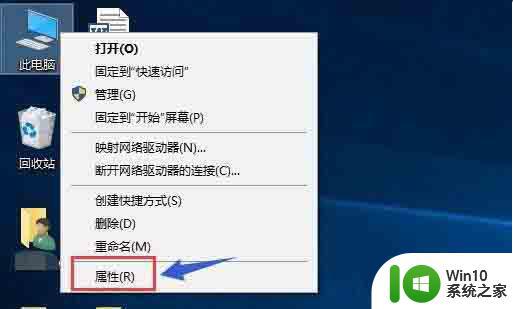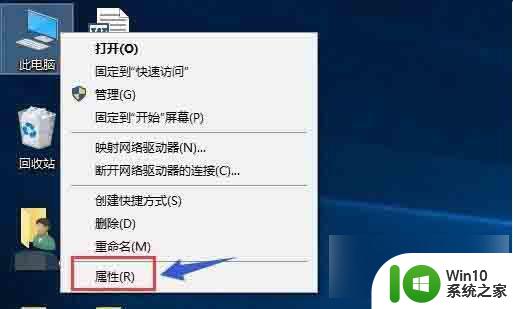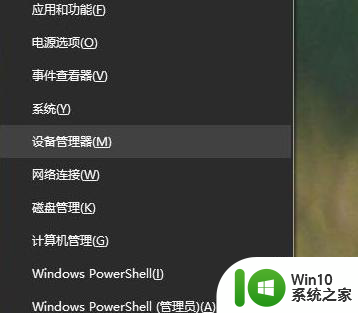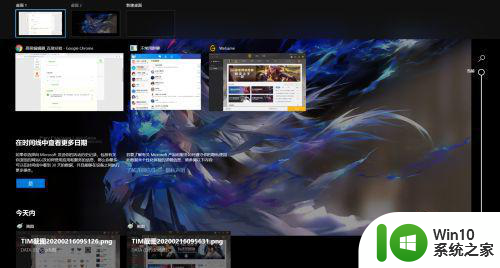电脑双系统怎么来回切换 win7和win10双系统切换按哪个键
更新时间:2023-03-28 18:51:42作者:xiaoliu
为了在一台电脑上体验不同的操作系统,大家可以选择给安装windows双系统来回切换,体验一把两种系统的功能。许多网友给电脑安装上win7和win10双系统后,却不知道要按哪个键切换,找了很久教程也没发现,因此下文教程详解让电脑双系统相互切换的方法。
1.我们回到电脑桌面。看到键盘上的win+r键,我们同时按住它,打开运行页面,输入命令msconfig,进入到系统配置的页面。
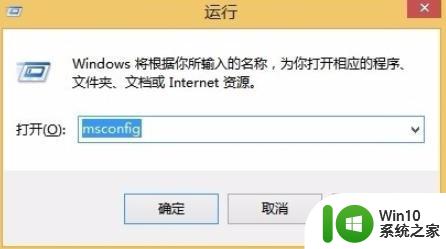
2.进入到系统配置的主页面后,点击上方的引导,转移到该页面。
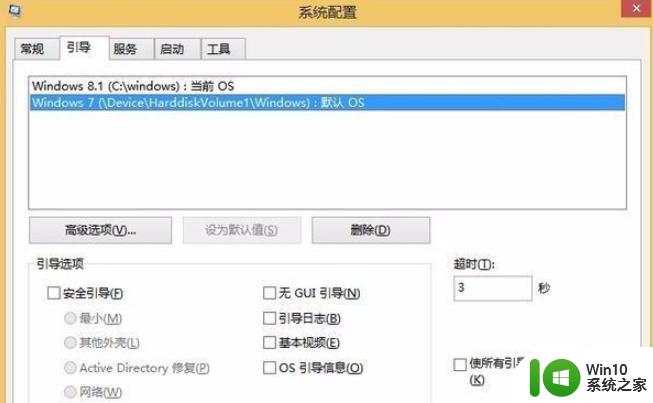
3.在这个页面中单击我们要设置的操作系统,将其设置为默认。
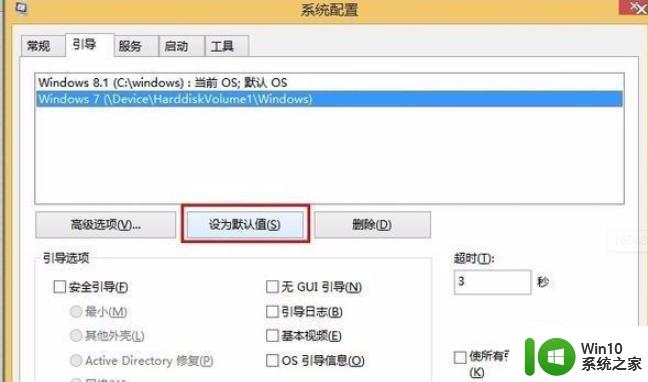
4.我们设置完成之后,可以看到当前默认的操作系统会出现os这样的标志。看到这个标准说明,当前的系统是默认每次开机进入的系统。
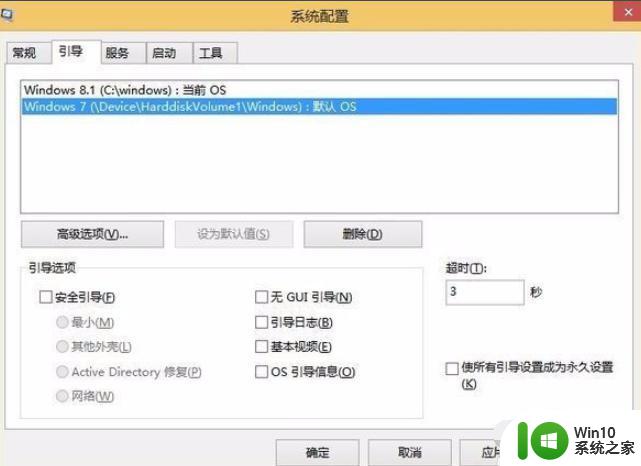
5.而在该标志的下方有一个超时设置的按钮,我们可以看到当前的时间为3秒钟。可以更改更长的时间,以便于我们在进入到选择操作系统的页面时候有更长的时间供我们考虑需要启动哪个系统。
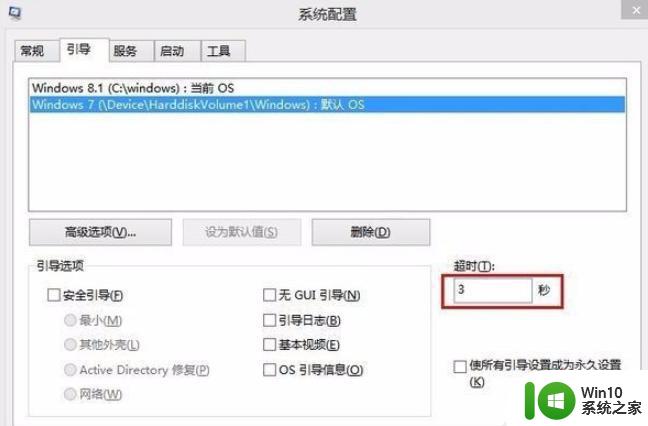
6.当我们设置完成后,单击下方的确定即可。
掌握上述方法之后,大家就可以轻松实现电脑双系统来回切换,有相同需求的用户一起来试试。